- Forfatter Jason Gerald [email protected].
- Public 2023-12-16 11:30.
- Sist endret 2025-01-23 12:42.
Denne wikiHow lærer deg hvordan du rapporterer en brukerkonto på Facebook. Du kan gjøre dette via Facebook -mobilappen eller desktop -siden. Hvis en bruker legger ut noe støtende eller uanstendig, kan du rapportere innlegget.
Steg
Metode 1 av 2: Via mobilapp
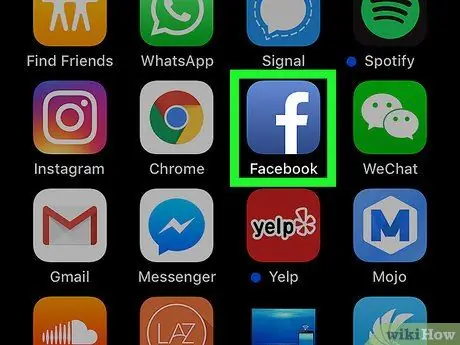
Trinn 1. Åpne Facebook
Trykk på Facebook -appen, som er en hvit "f" på en blå bakgrunn. Klikk for å åpne nyhetsfeeden din hvis du er logget på Facebook.
Hvis du ikke er logget på Facebook, skriver du inn e -postadressen din (eller telefonnummeret) og passordet for å fortsette
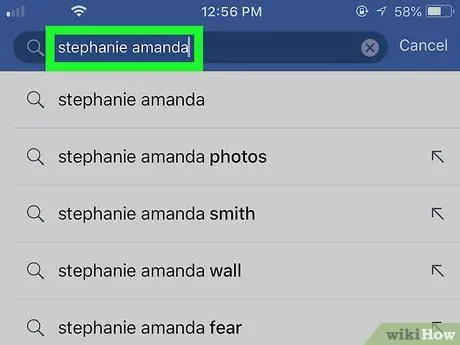
Trinn 2. Gå til siden til brukeren du vil rapportere
Trykk på søkefeltet øverst på skjermen, skriv inn navnet på personen du vil rapportere, trykk på navnet hans, og trykk deretter på profilbildet hans.
- Hvis ikke, finn og trykk på navnet i nyhetsfeeden din.
- Du kan også rapportere en bedrifts- eller kjendisside, selv om rapporteringsmetoden vil være litt annerledes.
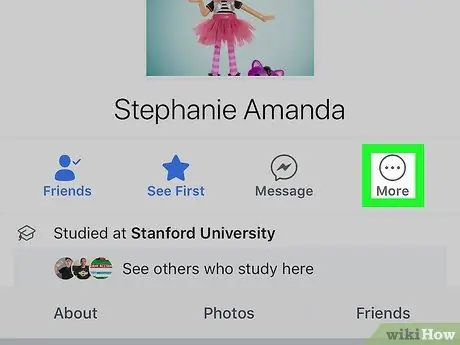
Trinn 3. Trykk på Mer
Dette alternativet er nær toppen av brukerens side, like nedenfor og til høyre for navnet deres.
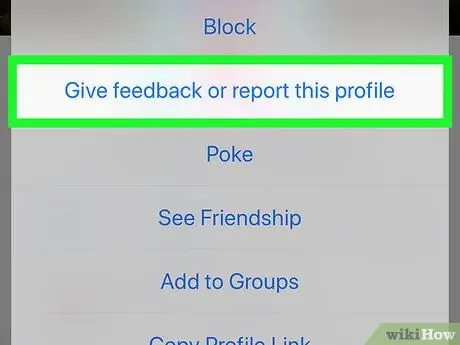
Trinn 4. Trykk på Gi tilbakemelding eller rapporter denne profilen
Dette er en hurtigmeny. Trykk for å åpne en annen meny som inneholder rapporteringsalternativer.
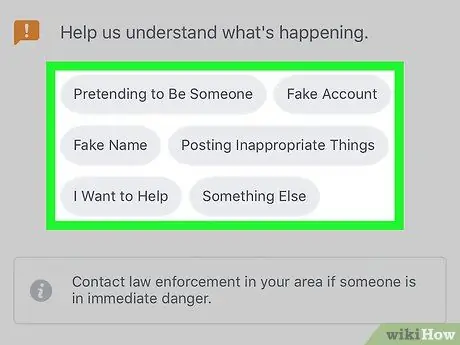
Trinn 5. Velg årsaken til at du rapporterer profilen
Trykk på ett av følgende alternativer i menyen:
- Utgir seg for å være noen (late som å være noen)
- Falsk konto (falsk konto)
- Falske navn (falskt navn)
- Legg ut upassende ting (laster opp uanstendige ting)
- Jeg vil hjelpe (Jeg vil hjelpe)
- Noe annet (Annet)
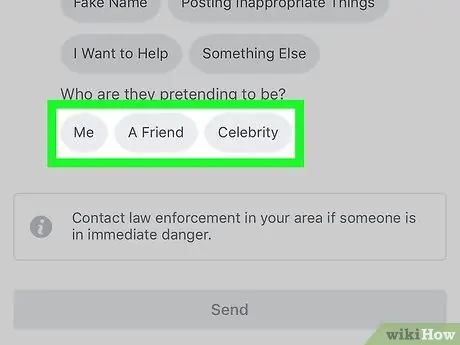
Trinn 6. Velg avanserte detaljer, om nødvendig. Hvis du velger alternativet Å late som om du er noen eller Jeg vil hjelpe, gjør følgende:
- Utgir seg for å være noen: Trykk på Meg (JEG), En venn (venn), eller Kjendis (kjendis) i segmentet "Hvem later de til å være?" (tilknyttet konto utgir seg for å være?).
- Jeg vil hjelpe: Trykk på årsaken til rapporteringen (f.eks. Selvmord /selvmord eller Trakassering /undertrykkelse) i "Kan du gi oss noen flere detaljer?" (kan du gi flere detaljer?).
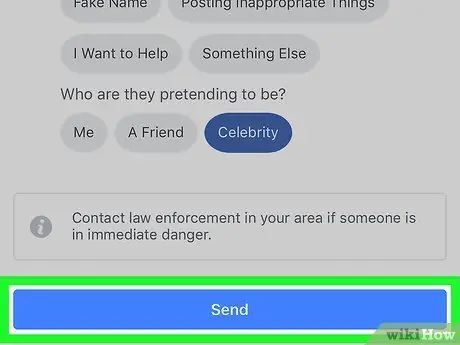
Trinn 7. Trykk på Send
Det er en blå knapp nederst på skjermen.
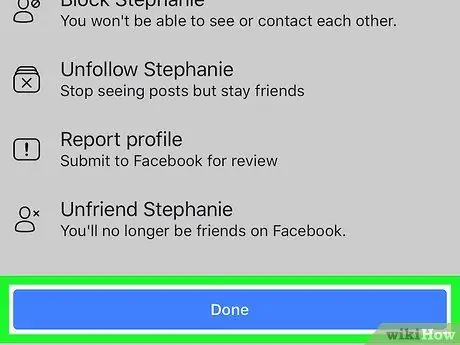
Trinn 8. Trykk på Ferdig hvis du blir bedt om det
Du vil bekrefte den innsendte rapporten.
Metode 2 av 2: Via skrivebordet
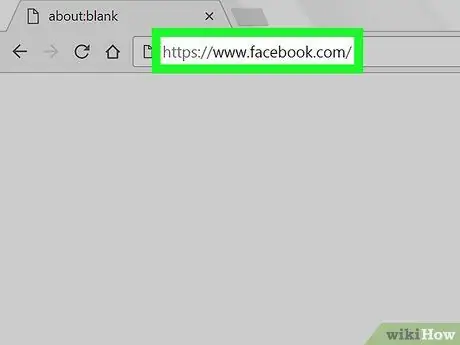
Trinn 1. Besøk Facebook
Gå til i datamaskinens nettleser. Nyhetsfeeden din åpnes når du er logget på Facebook.
Hvis du ikke er logget inn ennå, skriver du inn e-postadressen din (eller telefonnummeret) og passordet øverst til høyre på siden før du fortsetter
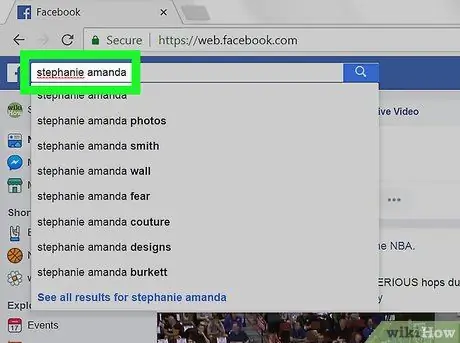
Trinn 2. Gå til siden til brukeren du vil rapportere
Klikk på søkefeltet øverst på skjermen, skriv inn navnet på brukeren du vil rapportere, klikk på navnet hans, og klikk deretter på profilbildet.
Ellers velger du det og klikker på navnet i nyhetsfeeden din
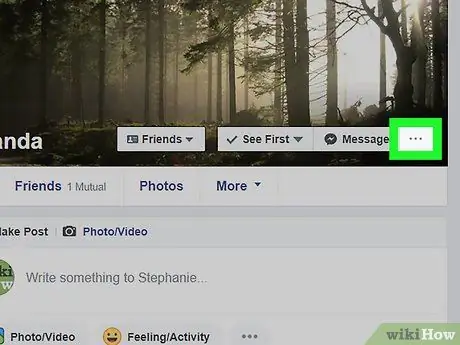
Trinn 3. Klikk
Det er i nedre høyre hjørne av forsidebildet øverst på profilsiden. Klikk for å åpne rullegardinmenyen.
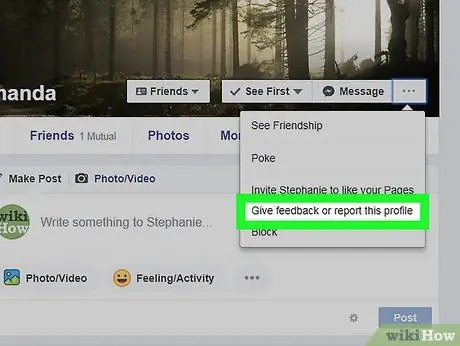
Trinn 4. Klikk på Gi tilbakemelding eller rapporter denne profilen
Dette alternativet er i hurtigmenyen. Klikk for å åpne et vindu med ulike rapporteringsalternativer.
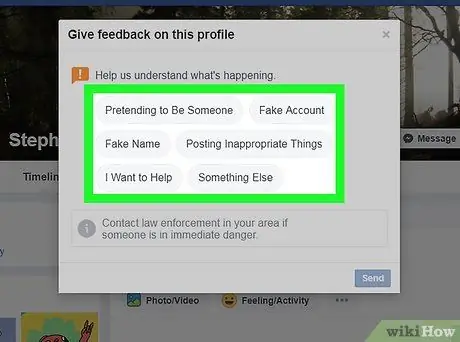
Trinn 5. Velg en grunn til å rapportere profilen
Klikk på ett av følgende alternativer i vinduet:
- Utgir seg for å være noen (late som å være noen)
- Falsk konto (falsk konto)
- Falske navn (falskt navn)
- Legg ut upassende ting (laster opp uanstendige ting)
- Jeg vil hjelpe (Jeg vil hjelpe)
- Noe annet (Annet)
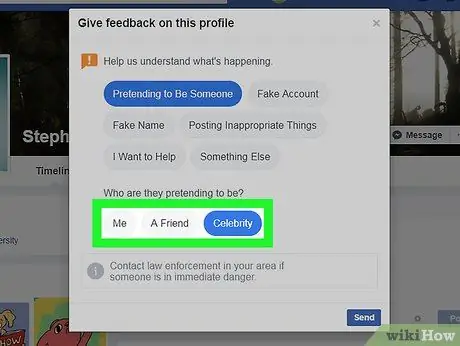
Trinn 6. Velg oppfølgingsdetaljer om nødvendig
Hvis du velger et av alternativene Utgir seg for å være noen eller Jeg vil hjelpe, gjør følgende:
- Utgir seg for å være noen: Trykk på Meg (JEG), En venn (venn), eller Kjendis (kjendis) i segmentet "Hvem later de til å være?" (tilknyttet konto utgir seg for å være?).
- Jeg vil hjelpe: Trykk på årsaken til rapporteringen (f.eks. Selvmord /selvmord eller Trakassering /undertrykkelse) i "Kan du gi oss noen flere detaljer?" (kan du gi flere detaljer?).
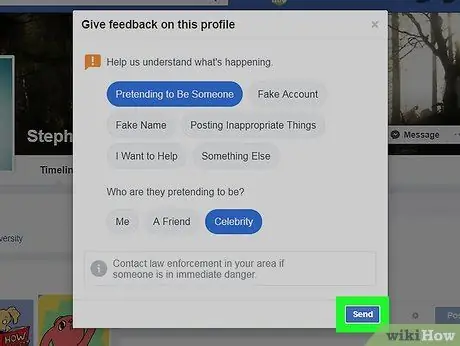
Trinn 7. Klikk Send
Det er en blå knapp i nedre høyre hjørne av vinduet.
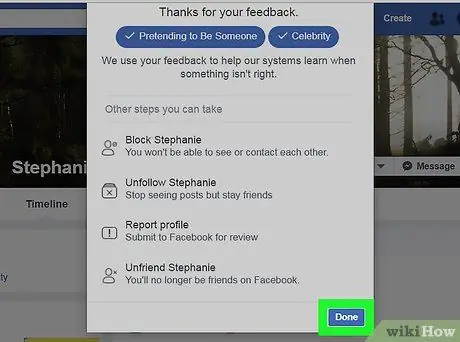
Trinn 8. Klikk Ferdig hvis du blir bedt om det
Du vil bekrefte den innsendte rapporten.
Tips
- Alle rapporter er konfidensielle. Personen som blir rapportert vil ikke vite at du rapporterte det.
- Hvis du finner noe du ikke liker på Facebook som ikke bryter Facebooks vilkår og betingelser, kan du skjule det for nyhetsfeeden, bli venn eller blokkere personen, eller sende melding til den aktuelle brukeren og be dem om å slette innlegget direkte.
Advarsel
- Ikke rapporter brukere hvis de ikke bryter Facebook -reglene. Å rapportere en bruker som ikke har gjort noe galt etter Facebooks standarder kan koste deg kontoen din.
- Vær ærlig når du rapporterer problemer.






